Ps软件是一个图像编辑和设计绘图软件。将图片导入软件,用编辑工具的功能进行编辑,可以实现多种不同的图像效果。本文将教你如何使用ps软件在墙上添加涂鸦图案。

提前准备好涂鸦素材和墙面场景素材,保存在电脑文件夹中;导入到ps软件中,并遵循以下步骤:
1.首先我们需要在电脑中双击打开ps软件,点击【文件-导入】菜单选项,在文件夹中选择目标图片素材,导入到画布中。
2、抠取墙面区域
从工具栏中选择使用矩形框选择工具或钢笔工具,在墙壁场景图片中单独加载墙壁区域的选择区域。
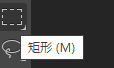

按[ctrl j]键单独复制一个图层,放在原墙图层和涂鸦图层中间。
3、调整图层混合模式
选择涂鸦图像层,按[ctrl t]切换到自由变形模式。
通过单击并拖动涂鸦图像的角锚点,将涂鸦图像调整到适当的大小。
放置涂鸦图层后,在图层混合模式选项框中,点击下拉按钮展开列表,选择应用【叠加】混合模式;并在一定程度上降低不透明度。

4.此时,涂鸦图片叠加在墙面上,并显示出墙面的砖块图案,从而形成一个整体。
5.最后,我们可以在图层面板中添加调层,统一调整涂鸦的亮度、饱和度等效果。
以上是关于ps中如何合成墙面涂鸦效果的方法。调整图层位置后,将涂鸦图像更改为叠加混合模式,并降低不透明度,这样就可以呈现出与墙壁结合的真实场景效果。










































